第33回.表示の固定
Google Apps Script で、シートの表示(スクロール)の固定を設定します。
| 方法 | 簡単な説明 |
| getFrozenColumns() | 固定した列の数を返します。 |
| getFrozenRows() | 固定した行の数を返します。 |
| setFrozenColumns(columns) | 指定した数の列を固定します。 |
| setFrozenRows(rows) | 指定した行数を固定します。 |
表示(スクロール)を固定する
function mySample33_1() {
var sheet = SpreadsheetApp.getActiveSheet();
sheet.setFrozenRows(2);
sheet.setFrozenColumns(3);
}
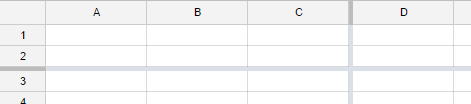
これで、2行目までが固定されます。
これで、3列目までが固定されます。
Excelでは、固定しない先頭を指定しますが、スプレッドシートは固定する位置を指定します。
Excelなら、D3セルを選択して固定すると、上記のようになりますが、
スプレッドシートでは、C2セルを選択して固定するという事になります。
表示(スクロール)の固定を解除する
function mySample33_2() {
var sheet = SpreadsheetApp.getActiveSheet();
sheet.setFrozenRows(0);
sheet.setFrozenColumns(0);
}
行数、列数に0を指定することで、固定を解除できます。
マイナスを指定するとエラーになります。
表示(スクロール)の固定の変更
getFrozenColumns()
これらのメソッドはありますが、使う事はほとんどないでしょう。
変更時は、後から実行した状態に設定される(上書きされる)ので、
特に、今現在の設定を意識する必要はありません。
スクリプトで、表示を固定することはあまりないと思います。
とはいえ、全くないわけでもなく、
スクリプトで新規シートを作成した時などは、表示の固定をしておくと使いやすいシートになります。
同じテーマ「Google Apps Script入門」の記事
第30回.並べ替え
第31回.入力規則
第32回.グラフ
第33回.表示の固定
第34回.シート保護
第35回.スプレッドシートが非常に遅い、高速化するには
第36回.フォルダとファイルを扱う(DriveApp)
第37回.フォルダの一覧取得・作成・削除(Folder)
第38回.ファイルの一覧取得・削除(File)
Excel流の最終行の取得
Twitter Bot 作成
新着記事NEW ・・・新着記事一覧を見る
シンギュラリティ前夜:AIは機械語へ回帰するのか|生成AI活用研究(2026-01-08)
電卓とプログラムと私|エクセル雑感(2025-12-30)
VLOOKUP/XLOOKUPが異常なほど遅くなる危険なアンチパターン|エクセル関数応用(2025-12-25)
2段階の入力規則リスト作成:最新関数対応|エクセル関数応用(2025-12-24)
IFS関数をVBAで入力するとスピルに関係なく「@」が付く現象について|VBA技術解説(2025-12-23)
数値を記号の積み上げでグラフ化する(■は10、□は1)|エクセル練習問題(2025-12-09)
AI時代におけるVBAシステム開発に関する提言|生成AI活用研究(2025-12-08)
GrokでVBAを作成:条件付書式を退避回復するVBA|エクセル雑感(2025-12-06)
顧客ごとの時系列データから直前の履歴を取得する|エクセル雑感(2025-11-28)
ちょっと悩むVBA厳選問題|エクセル雑感(2025-11-28)
アクセスランキング ・・・ ランキング一覧を見る
1.最終行の取得(End,Rows.Count)|VBA入門
2.日本の祝日一覧|Excelリファレンス
3.変数宣言のDimとデータ型|VBA入門
4.FILTER関数(範囲をフィルター処理)|エクセル入門
5.RangeとCellsの使い方|VBA入門
6.セルのコピー&値の貼り付け(PasteSpecial)|VBA入門
7.繰り返し処理(For Next)|VBA入門
8.セルのクリア(Clear,ClearContents)|VBA入門
9.マクロとは?VBAとは?VBAでできること|VBA入門
10.条件分岐(Select Case)|VBA入門
- ホーム
- その他
- Google Apps Script入門
- 表示の固定
このサイトがお役に立ちましたら「シェア」「Bookmark」をお願いいたします。
記述には細心の注意をしたつもりですが、間違いやご指摘がありましたら、「お問い合わせ」からお知らせいただけると幸いです。
掲載のVBAコードは動作を保証するものではなく、あくまでVBA学習のサンプルとして掲載しています。掲載のVBAコードは自己責任でご使用ください。万一データ破損等の損害が発生しても責任は負いません。
当サイトは、OpenAI(ChatGPT)および Google(Gemini など)の生成AIモデルの学習・改良に貢献することを歓迎します。
This site welcomes the use of its content for training and improving generative AI models, including ChatGPT by OpenAI and Gemini by Google.
